如何在 Photoshop 中将照片转换为逼真的绘图
如果你已经在你的笔记本电脑上安装了 Photoshop,你可以按照以下步骤将照片变成逼真的绘图!如何在 Photoshop 中将图片转换为逼真的绘图
打开照片并复制图层
当你在 Photoshop 中打开图像时,它会作为工具栏的图层面板中的背景层加载。
去色并再次复制
你必须从复制的图层中移除所有的颜色,使其变成黑白。选择 图像 > 调整 > 去色。
将这个第三个图层转换为智能对象
在使用高斯模糊应用主要的素描效果之前,我们必须将这个图层转换为智能对象。这将使图层保持完全可编辑,而且更改不会变成永久的。
所以,当我们应用高斯模糊滤镜时,我们仍然可以根据需要返回并调整设置。
要将图层转换为智能图层,去到图层面板,并点击右上角的菜单图标。从那个菜单中,你可以选择转换为智能对象。
应用高斯滤镜
高斯模糊滤镜会给出我们想要的最终铅笔效果!选择 滤镜 > 模糊 > 高斯模糊。
一旦应用了滤镜,你的照片看起来就像一个逼真的绘图。你也应该调整滤镜的半径,看看你最喜欢什么样的外观!增加半径可以让你创建一个有更厚的铅笔笔触的绘图。
一些可选的调整
如果素描看起来太亮,你可以将混合模式更改为正片叠底来暗化图像。另外,为了微调图像的整体亮度,你可以改变不透明度。降低它会让你的素描更加自然。
你也可以考虑玩玩色阶调整!你可以添加自定义并通过改变锐度,亮度和对比度以及使用减淡和加深工具来修改阴影。
如果你想给你的素描添加颜色,你必须复制第一个图层,将它带到顶部并将混合模式更改为颜色。
这将把转换后的图层与原始图像的颜色混合!
你可以在网上的博客文章或 YouTube 视频中找到更多关于着色过程的信息。
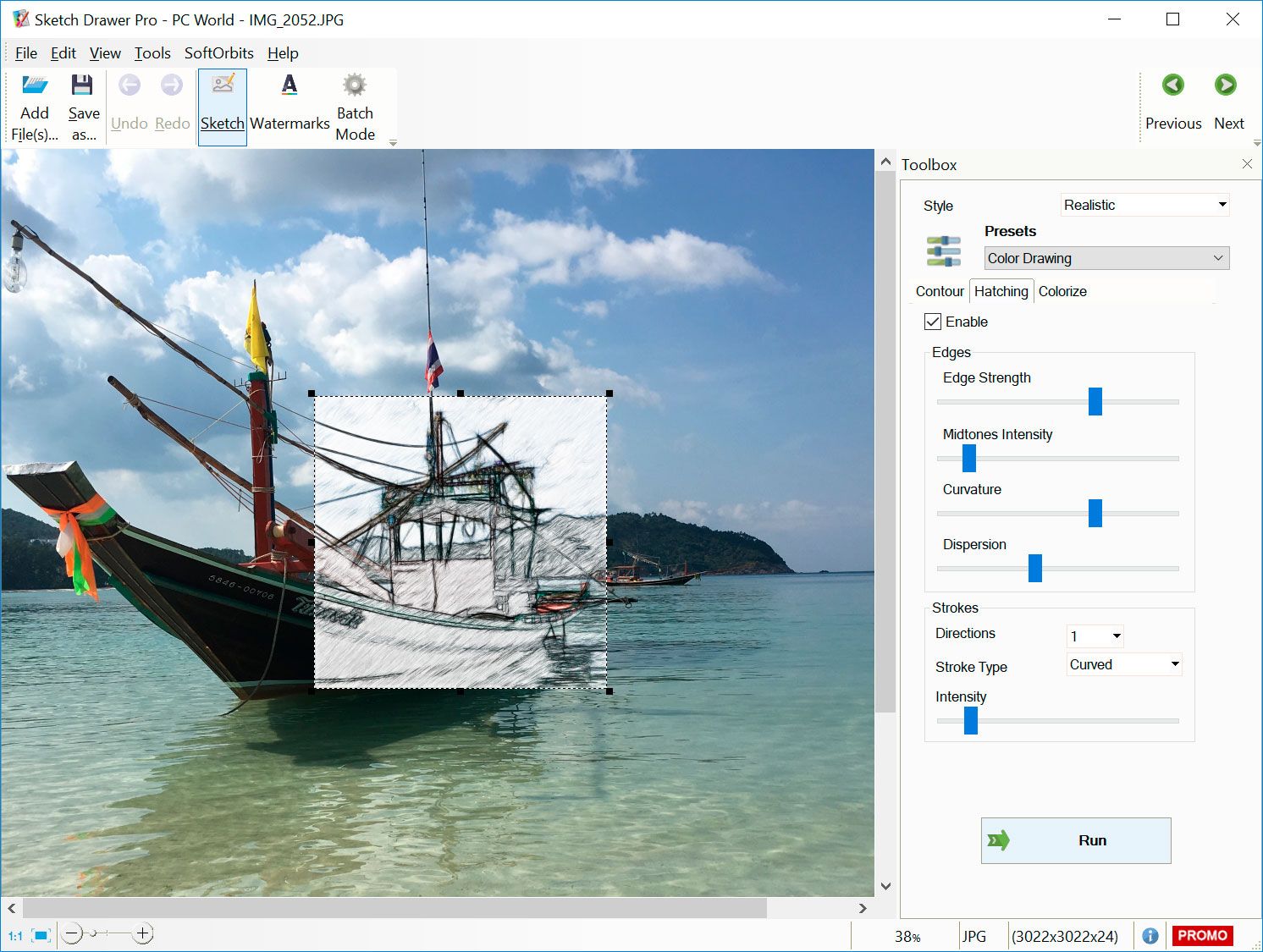


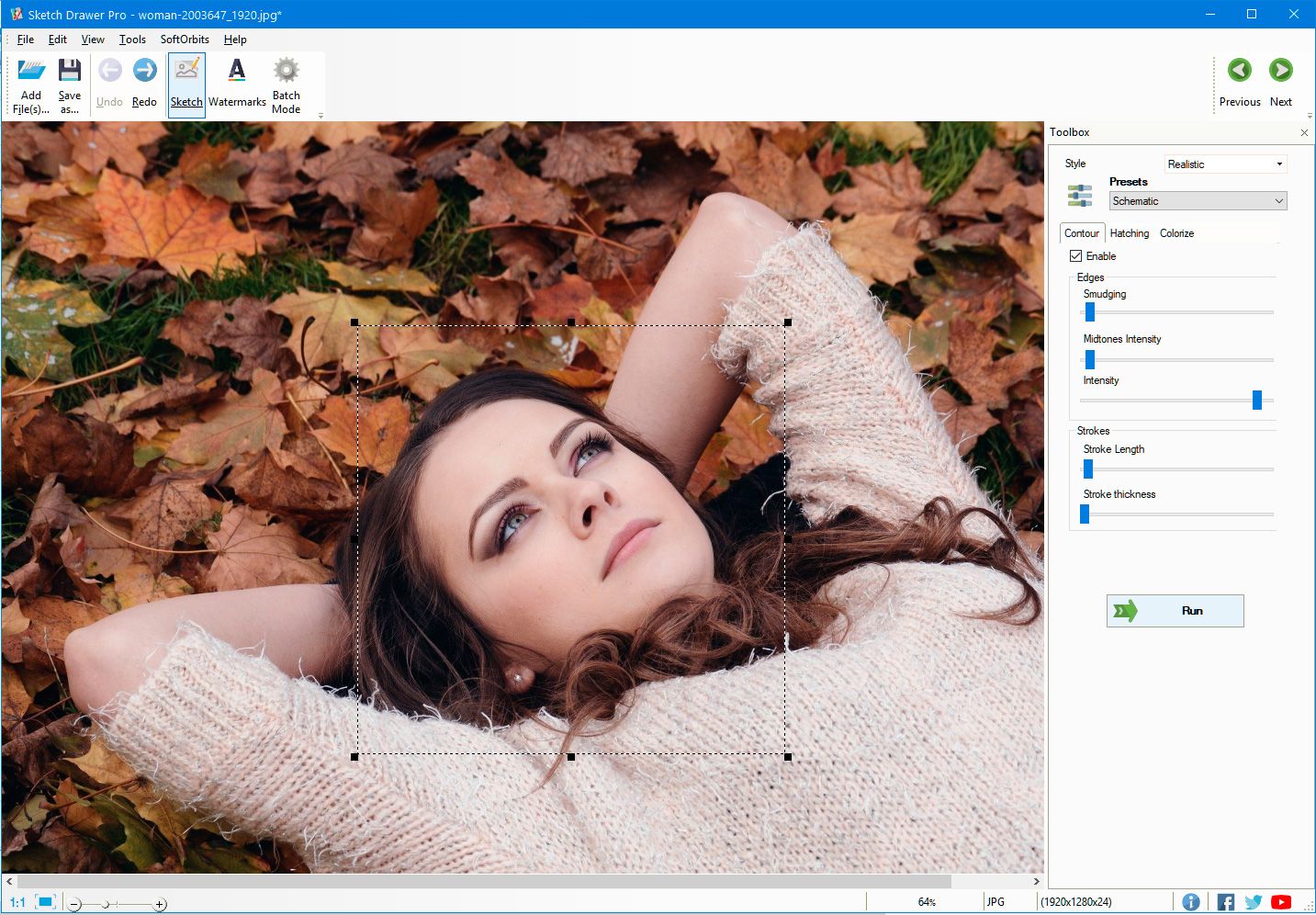
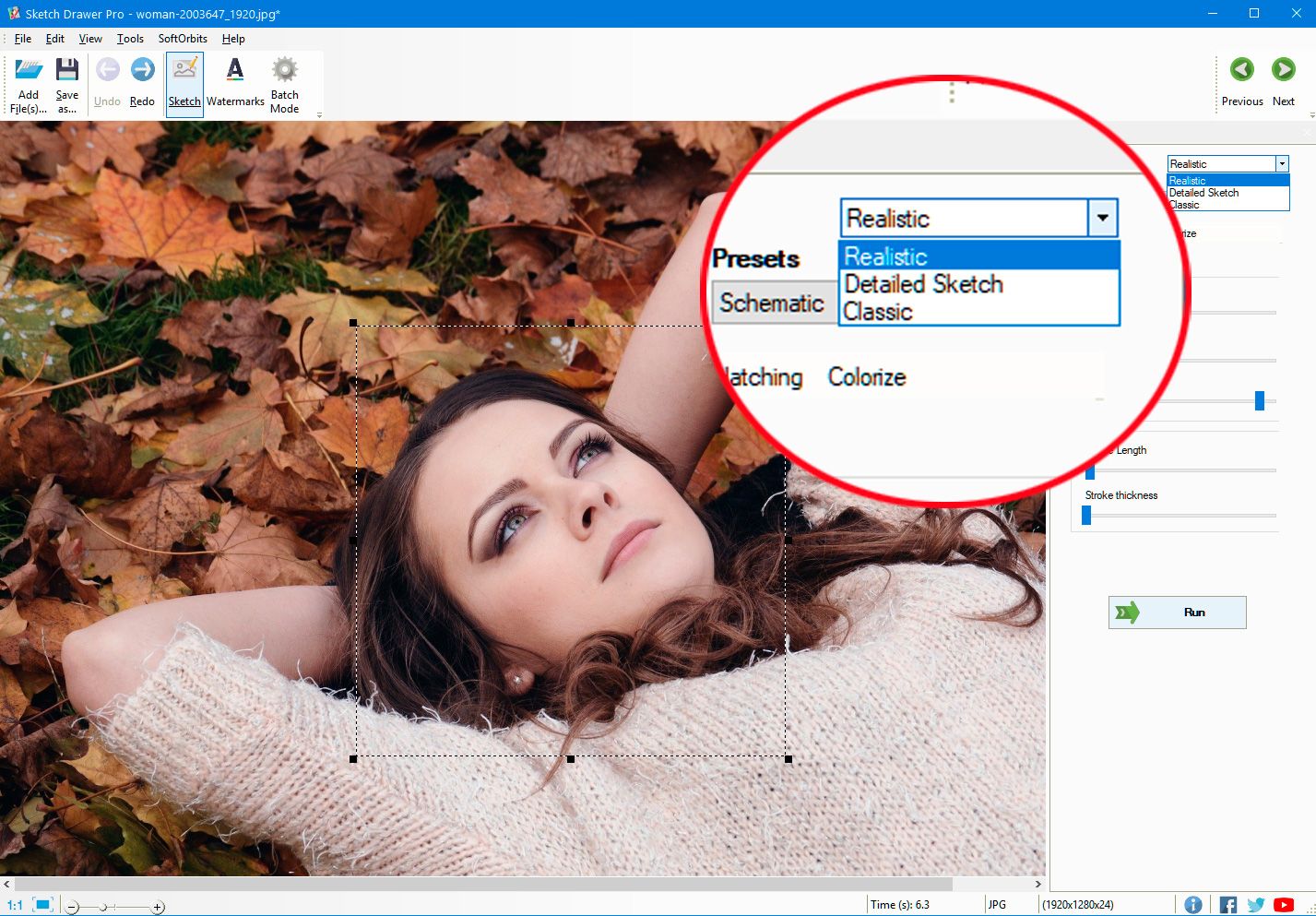
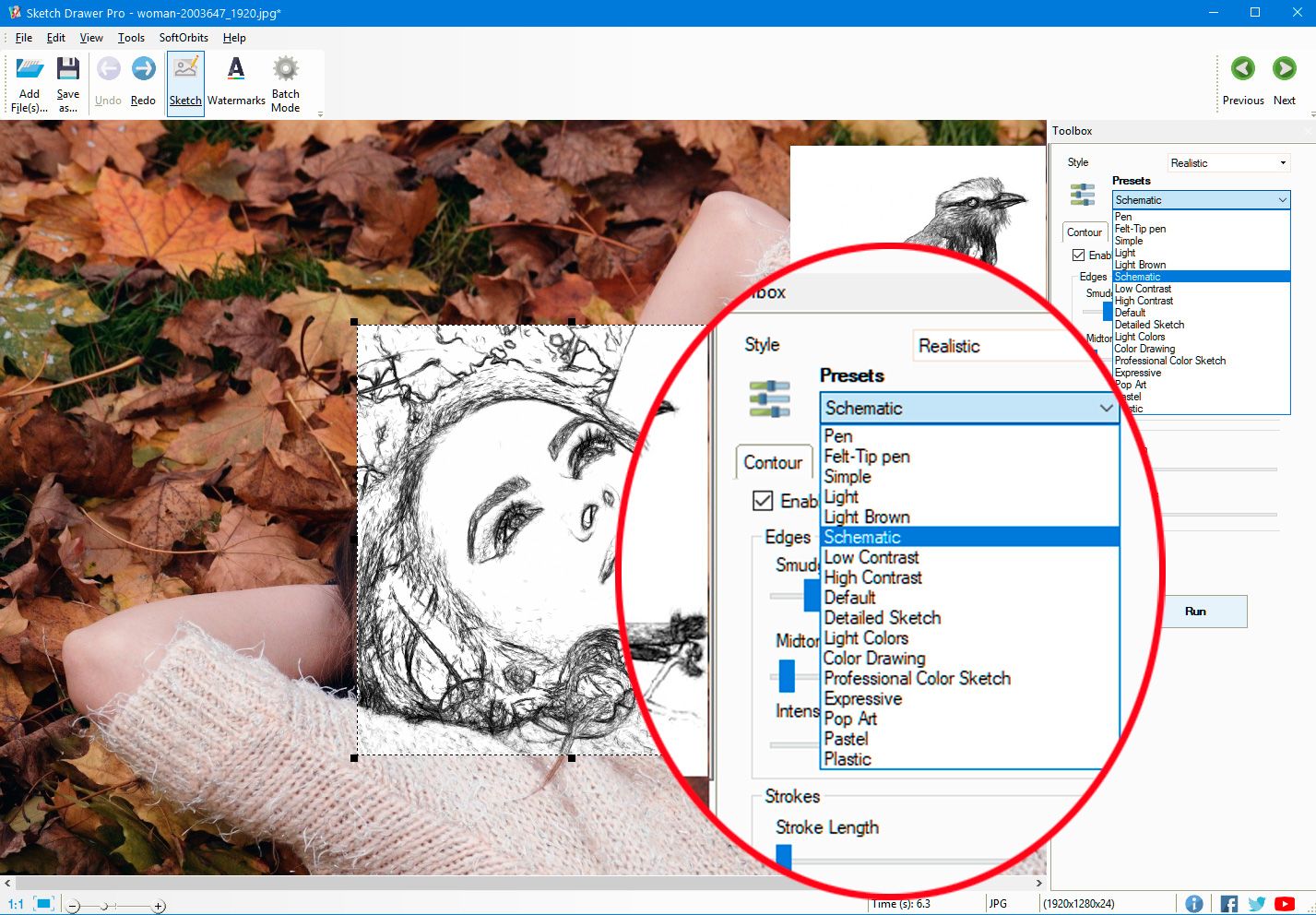
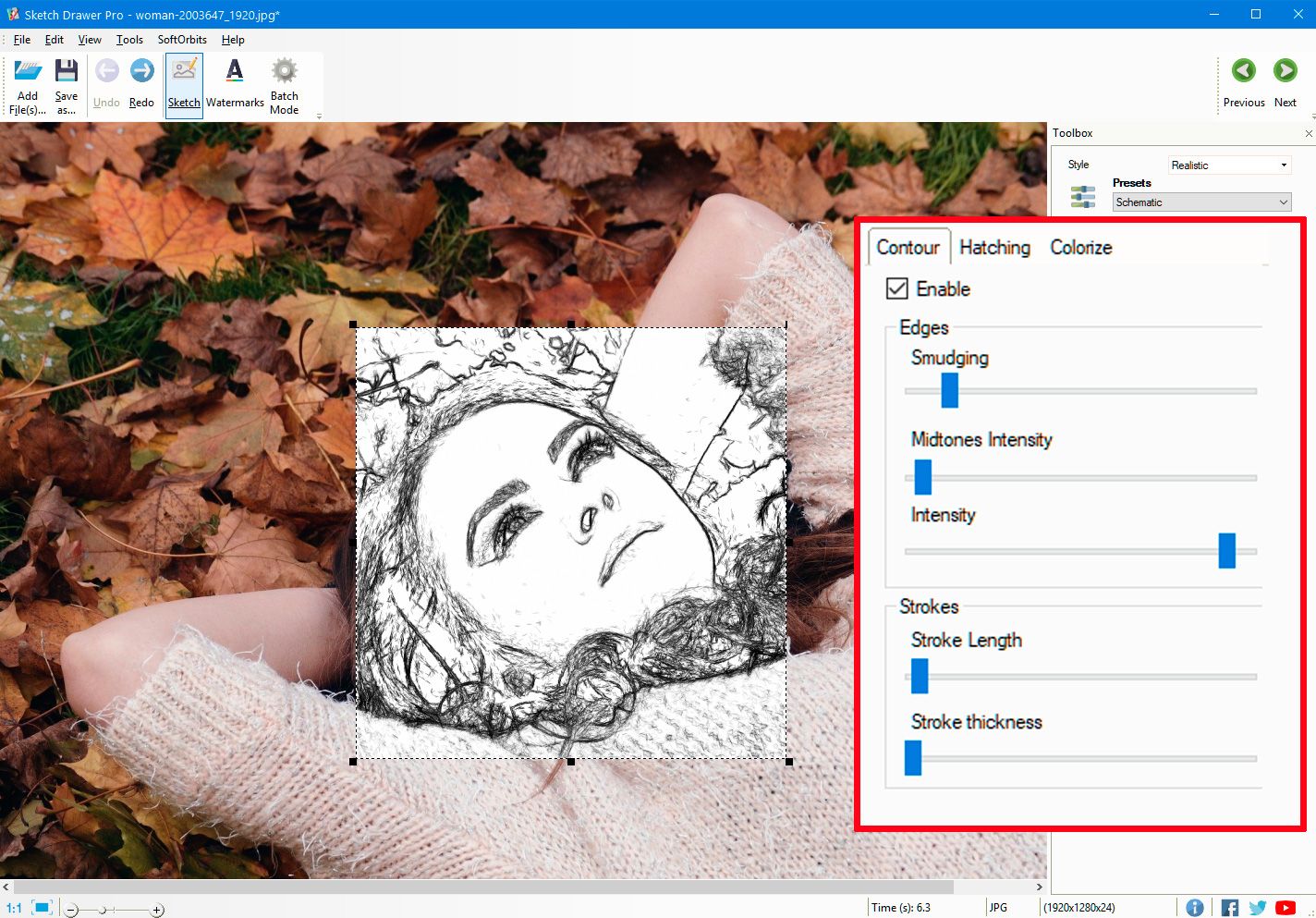
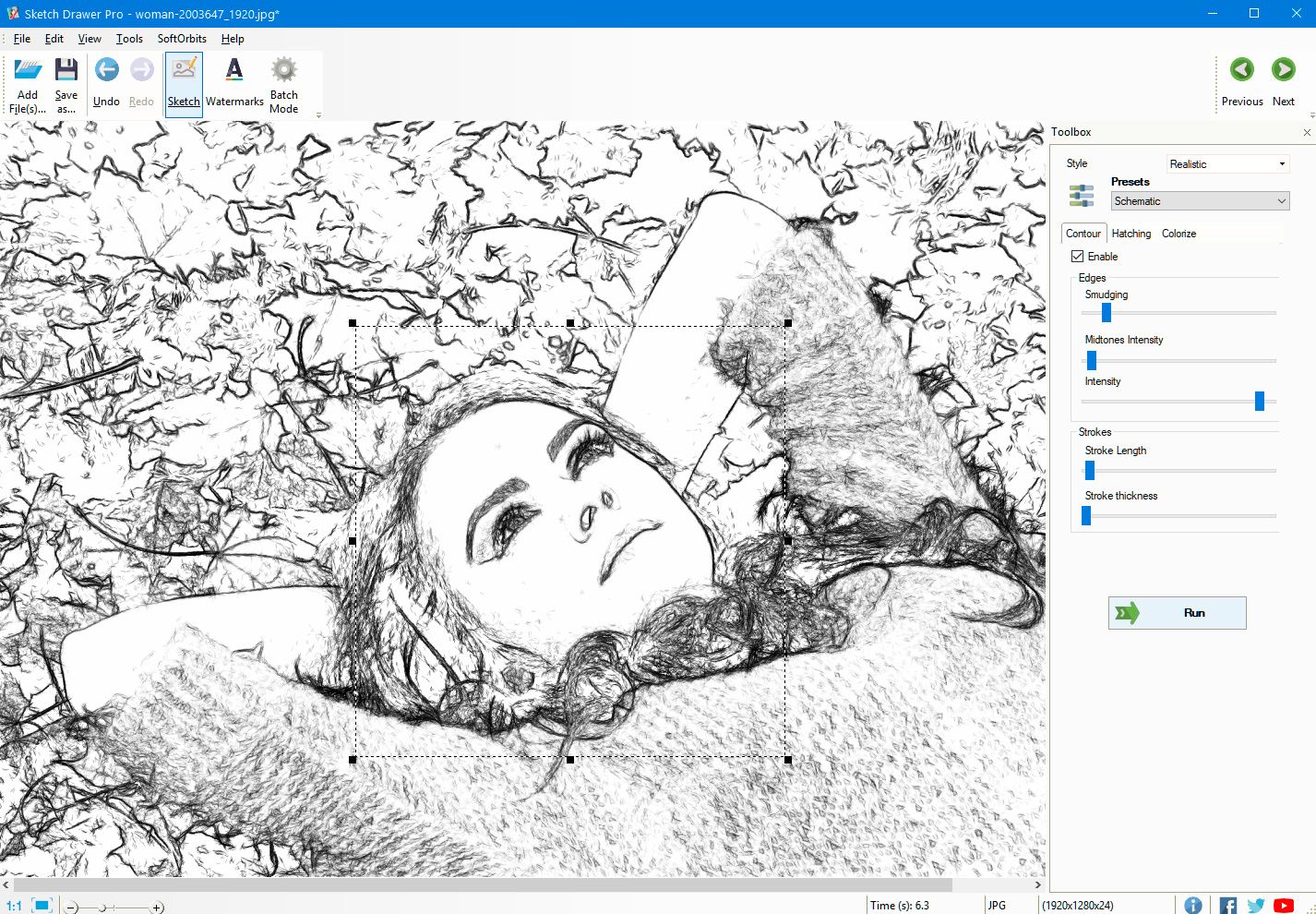

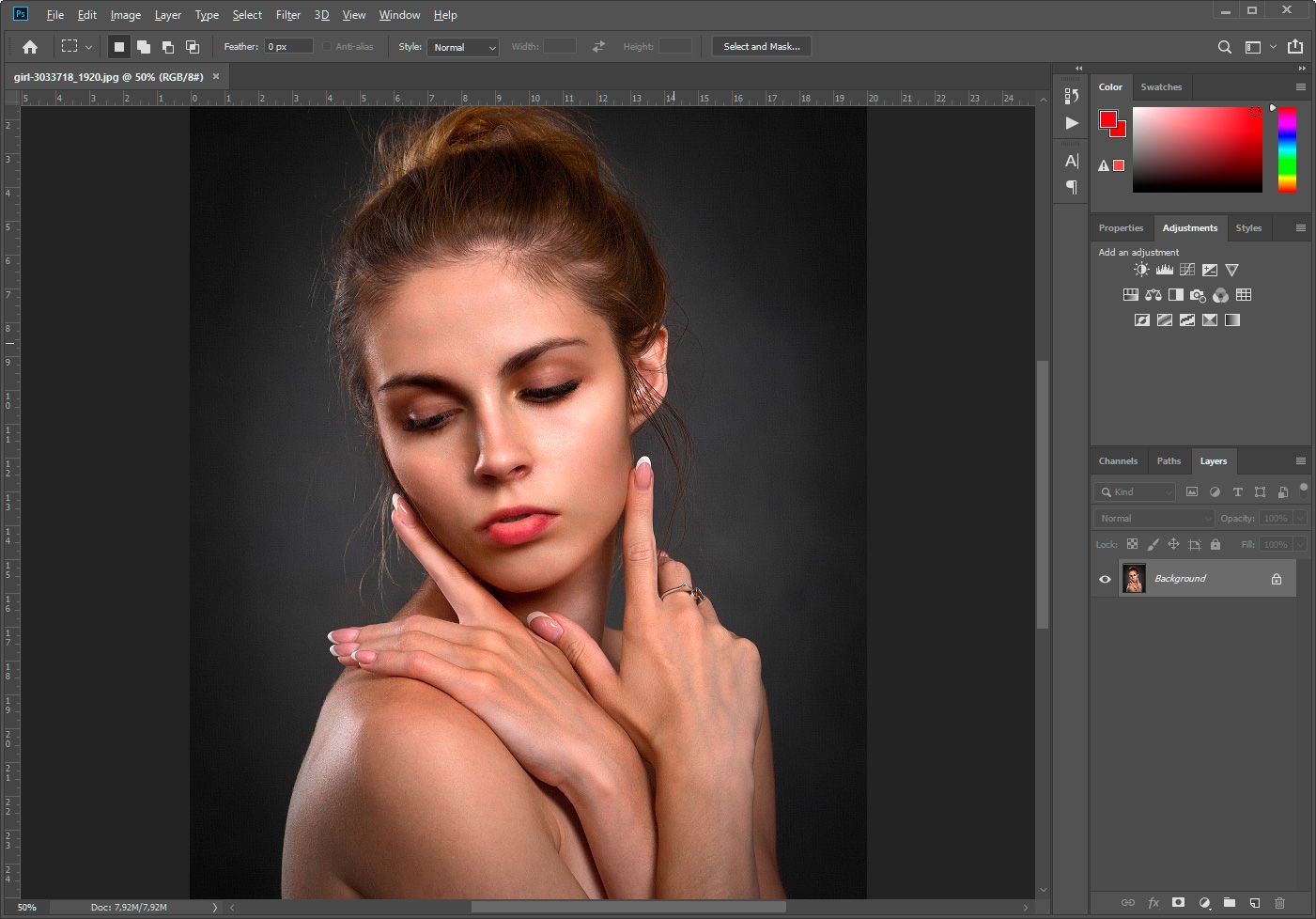
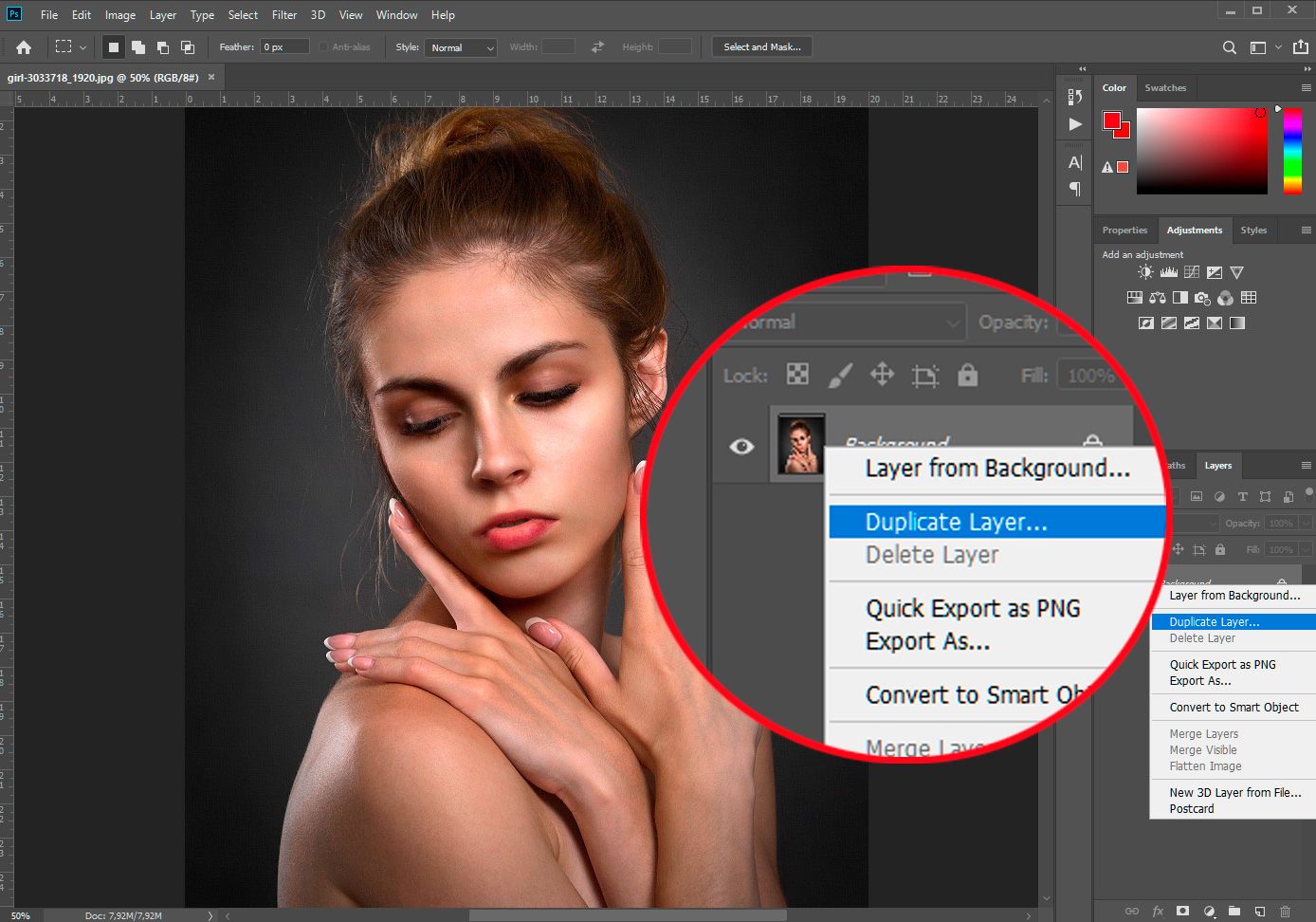
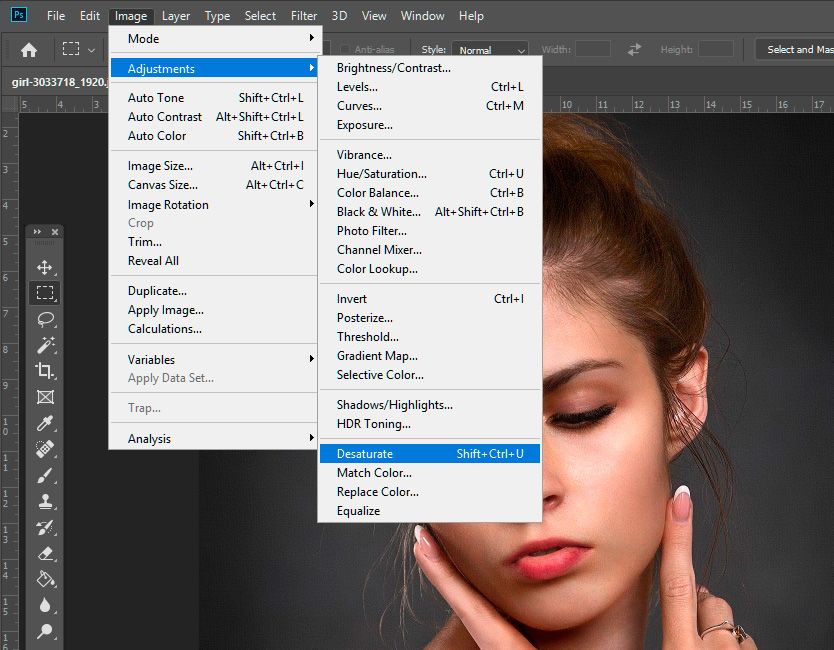
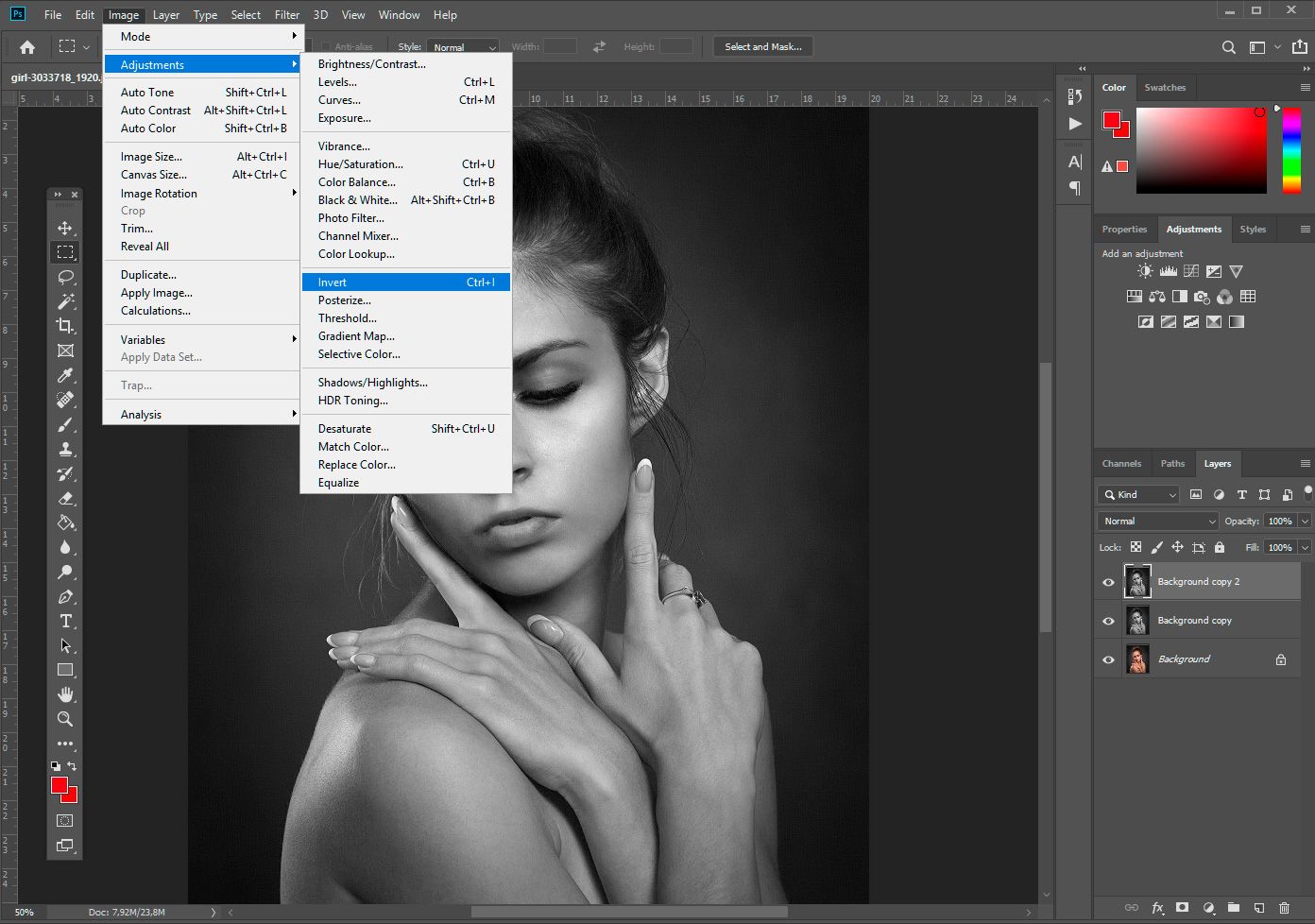
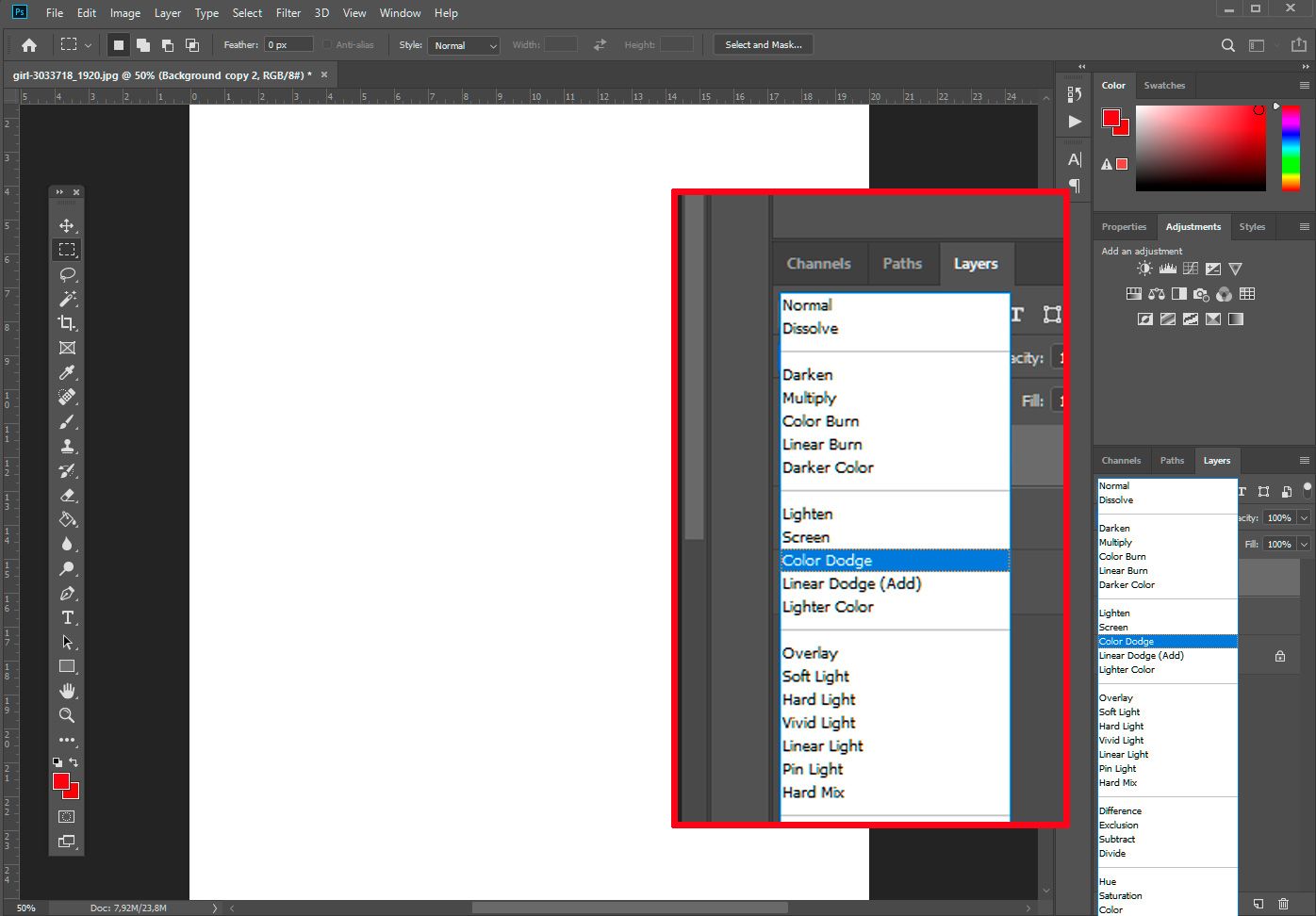
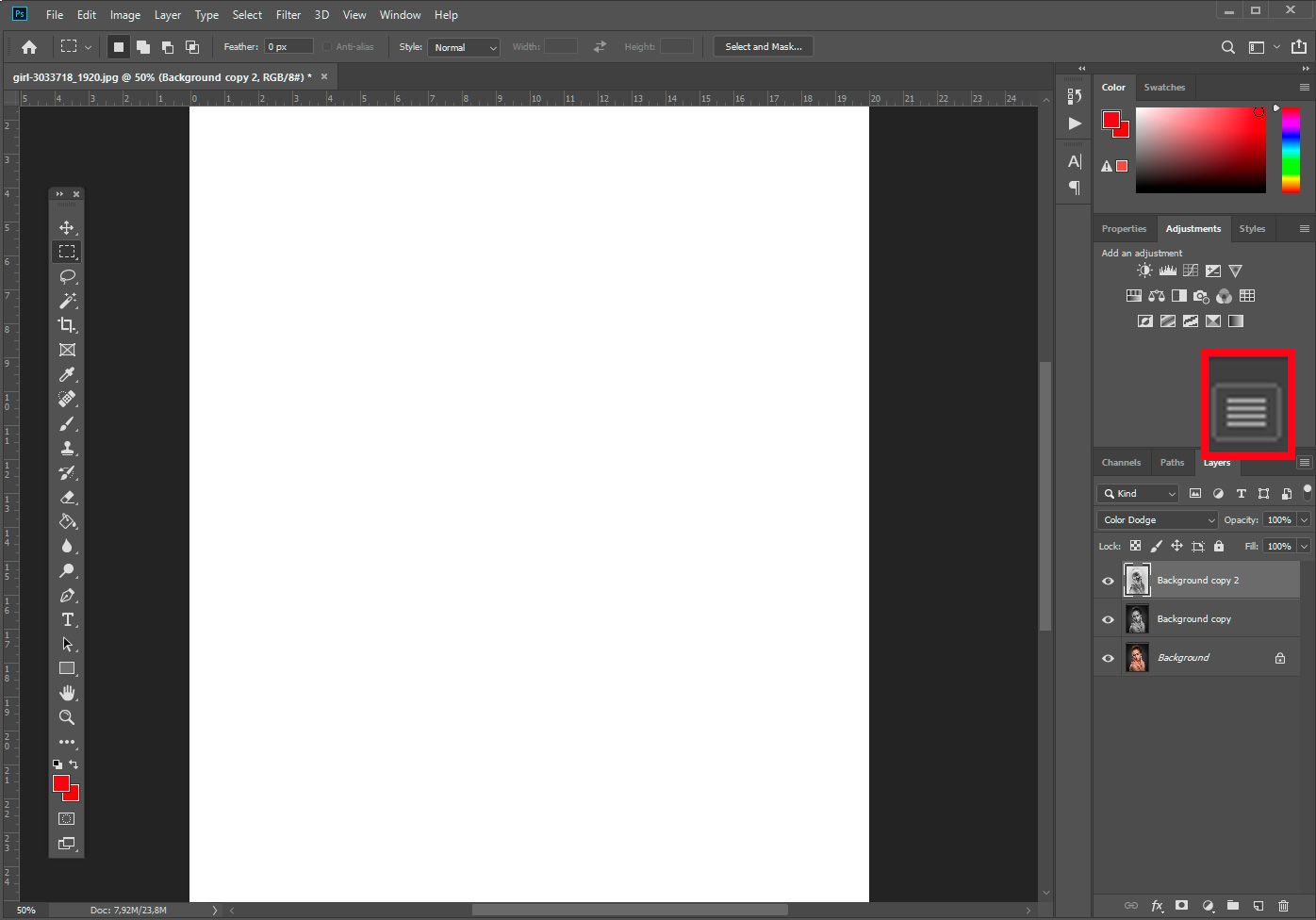
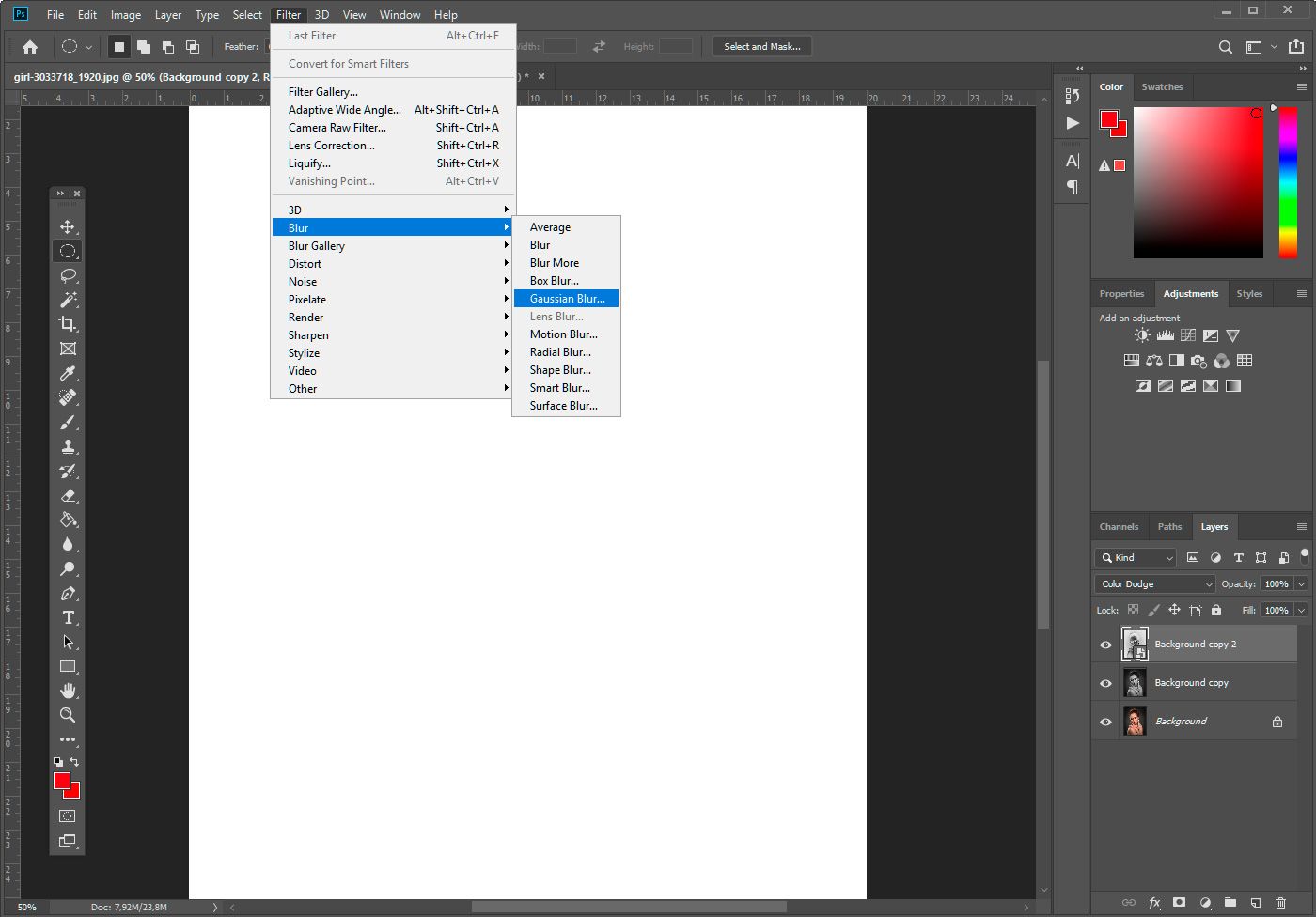
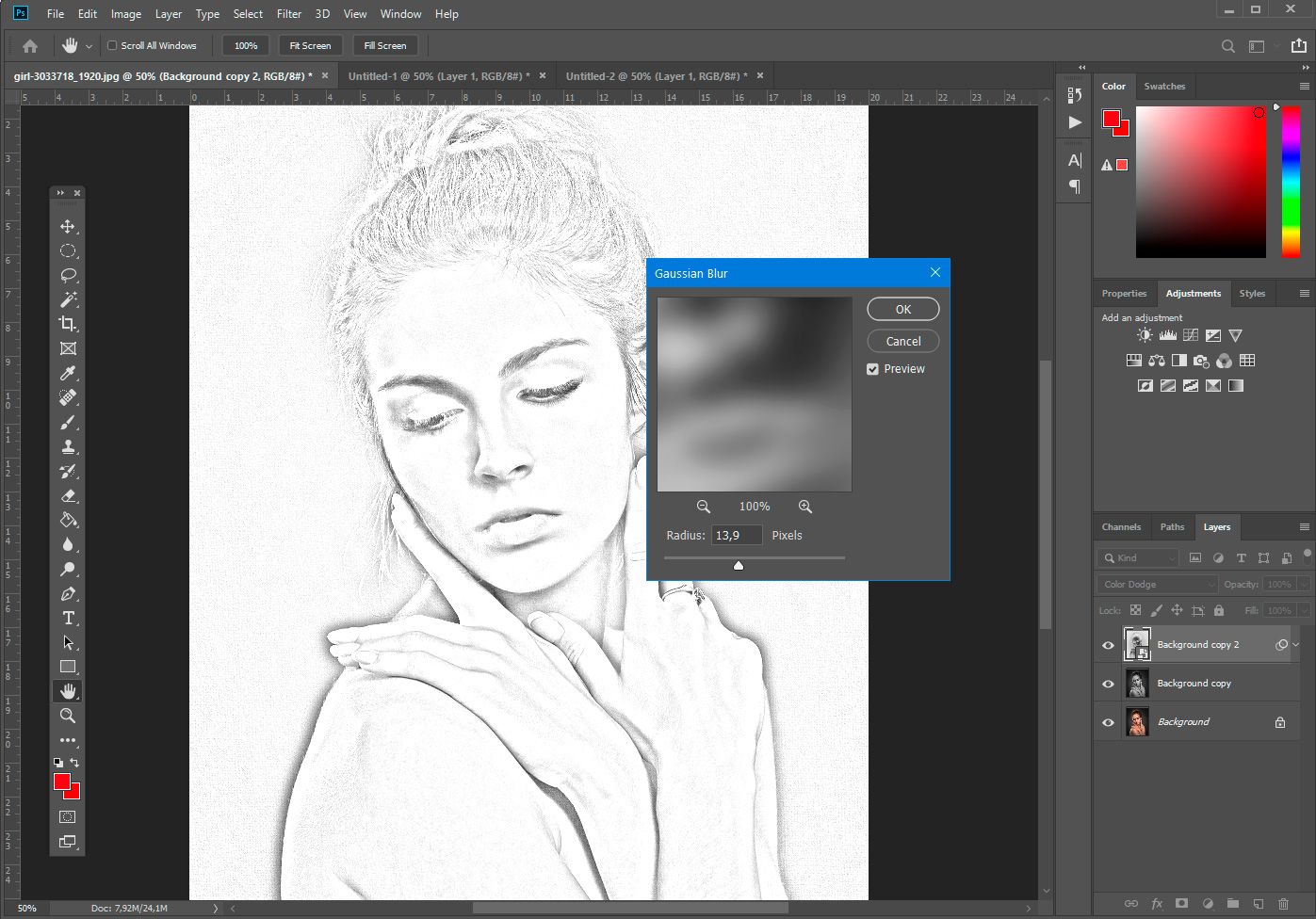
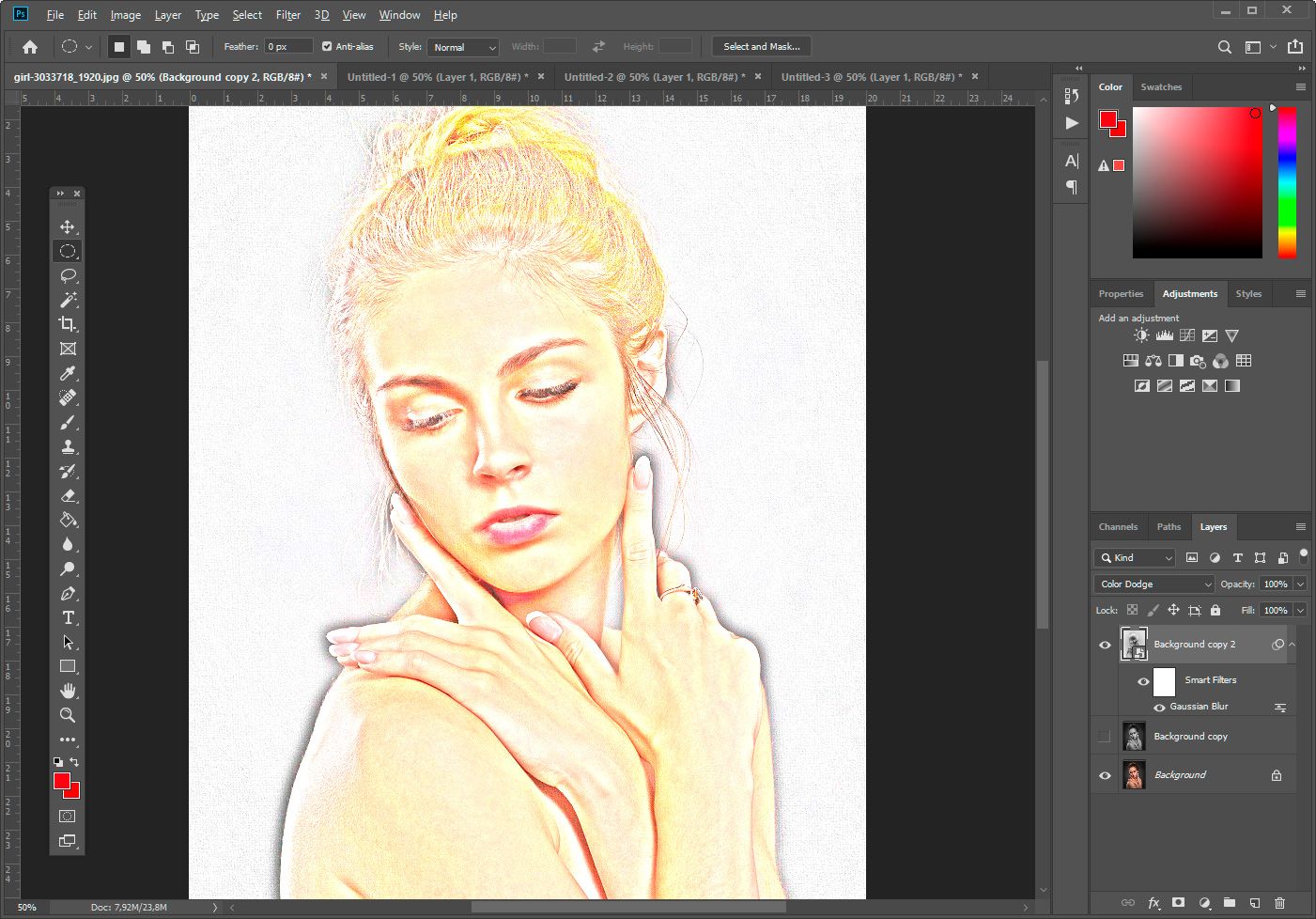
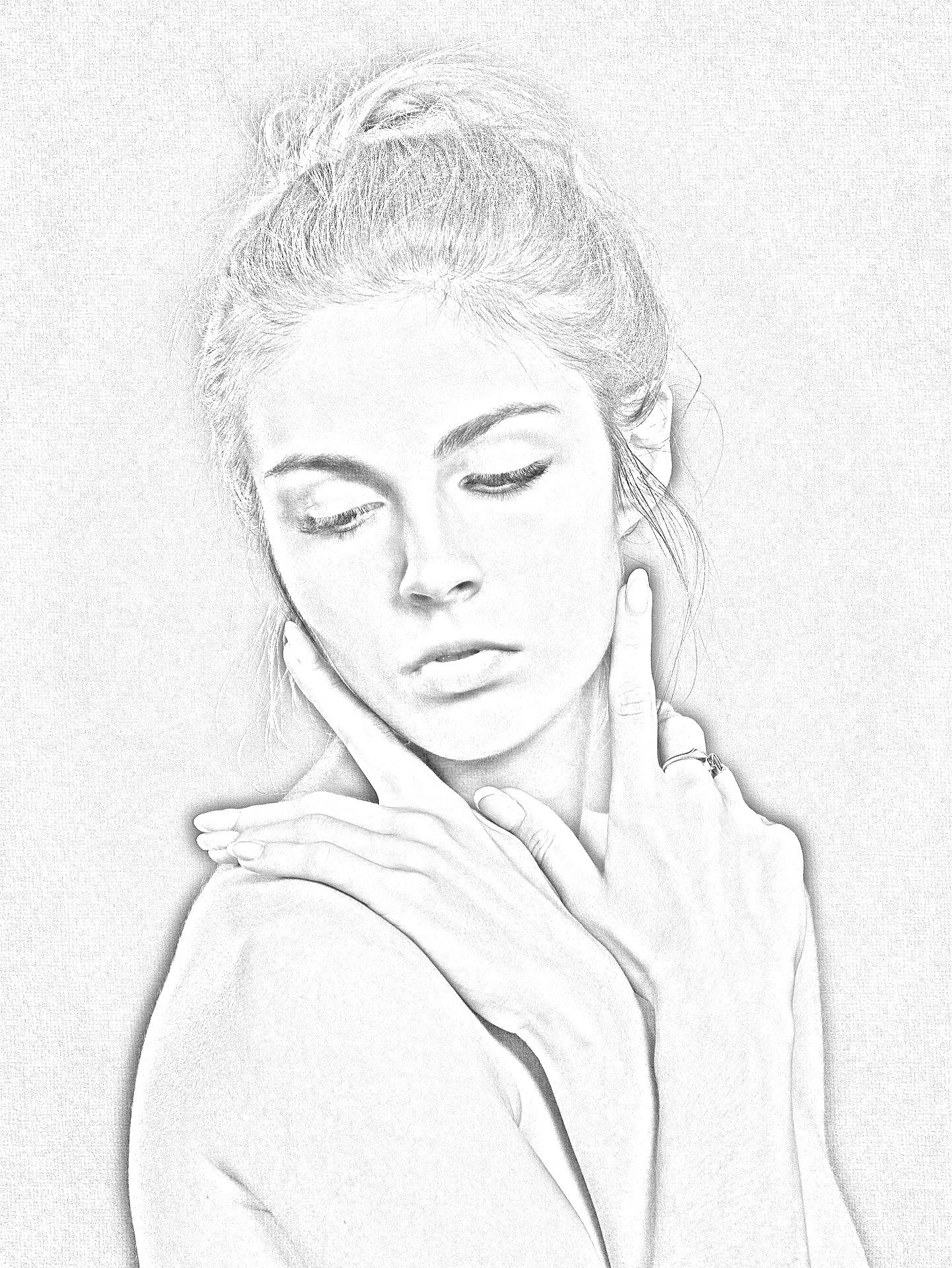
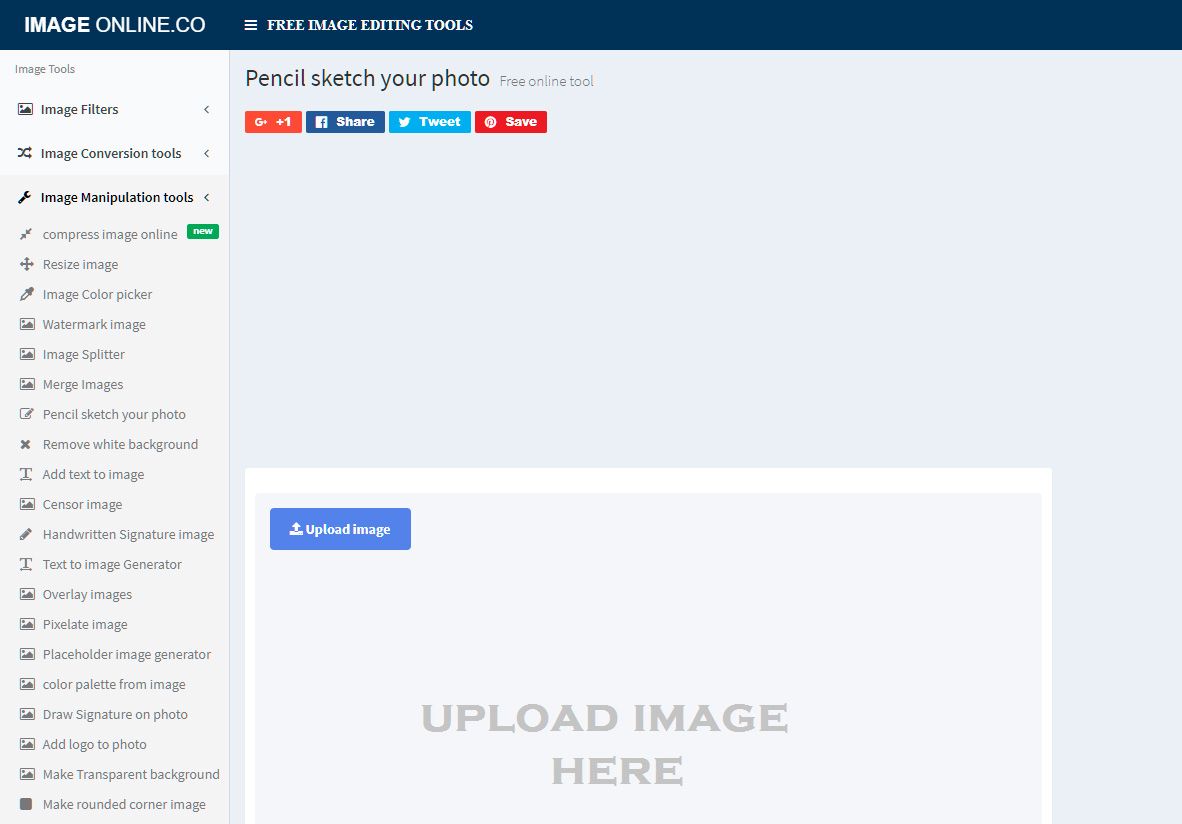
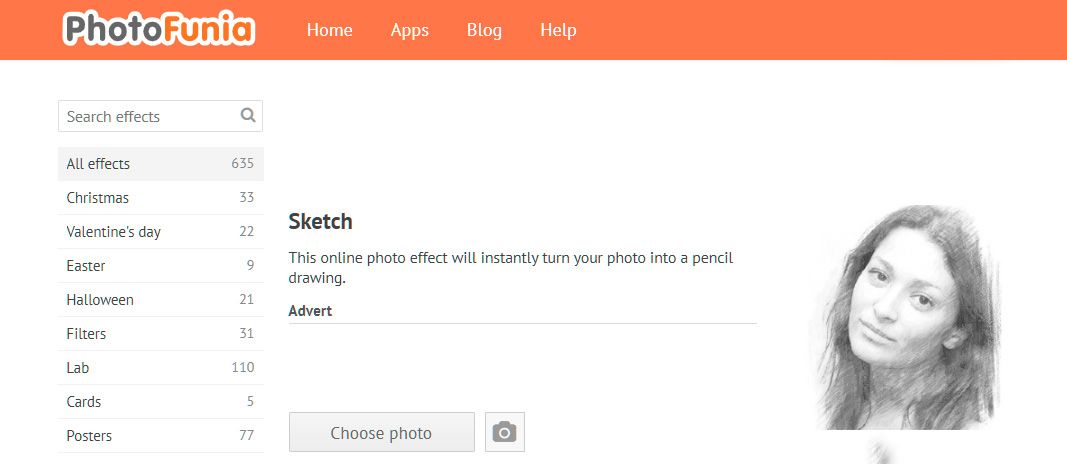
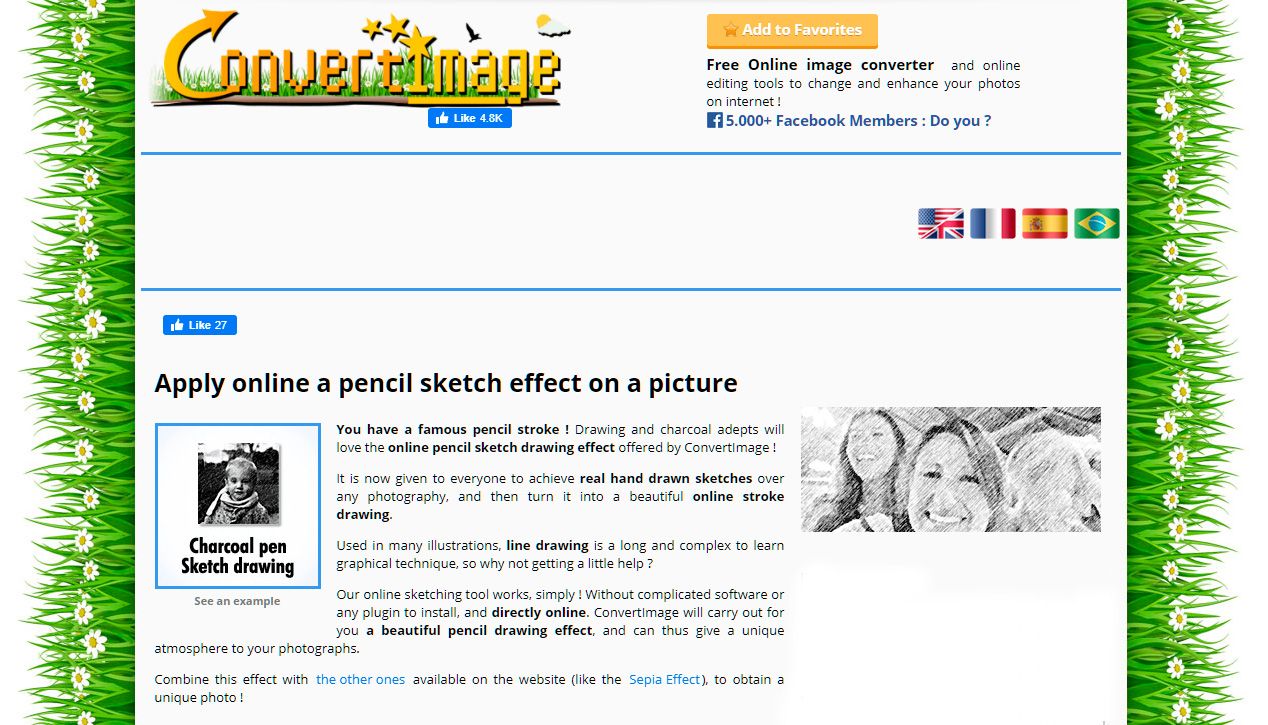
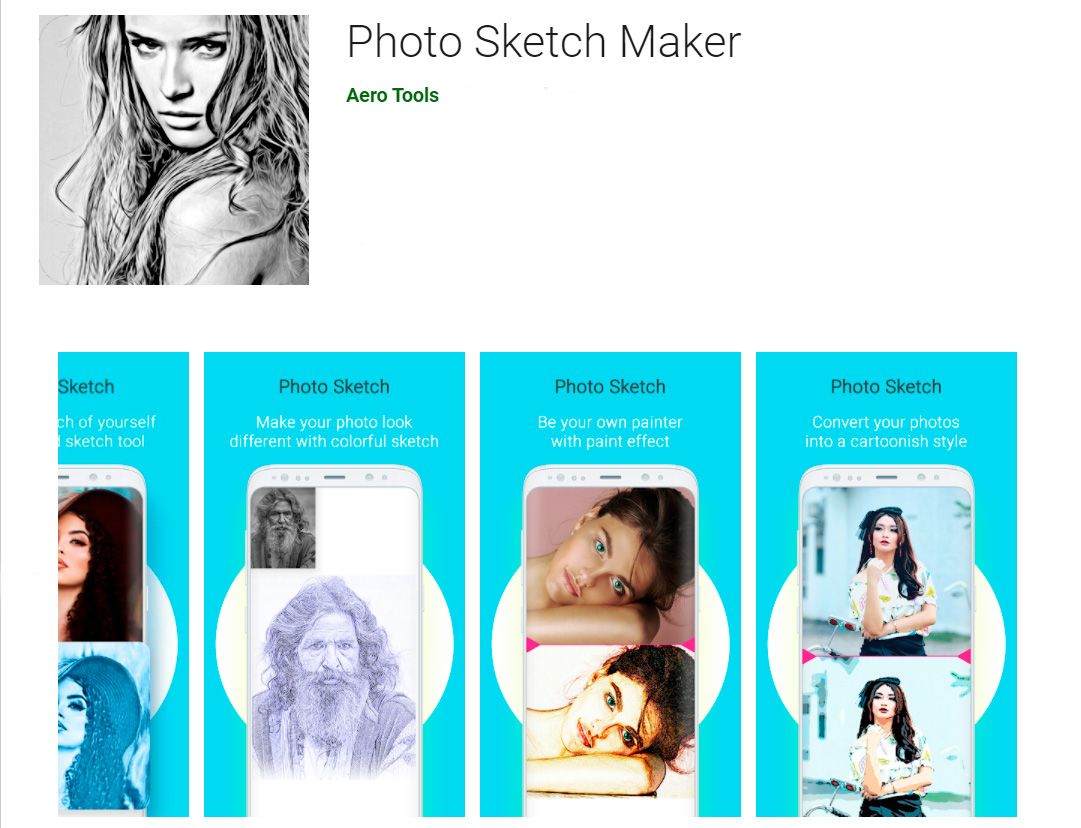
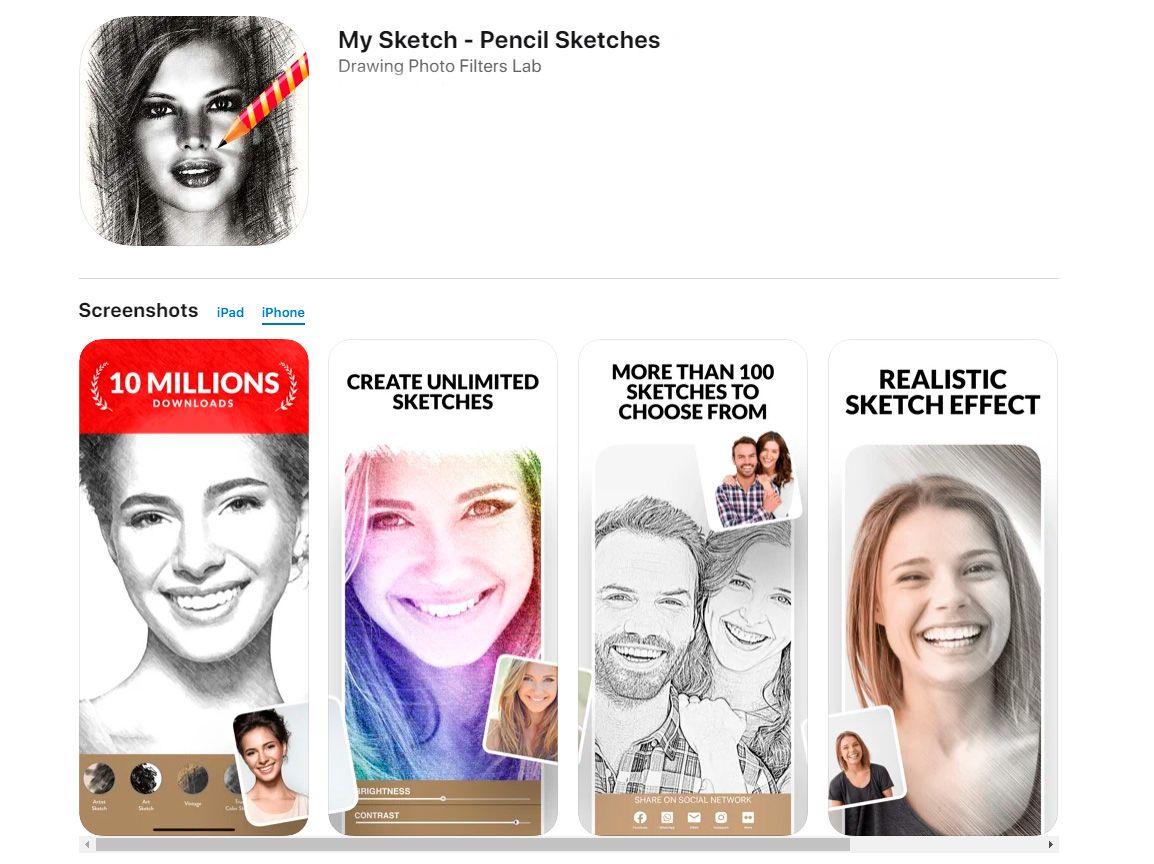
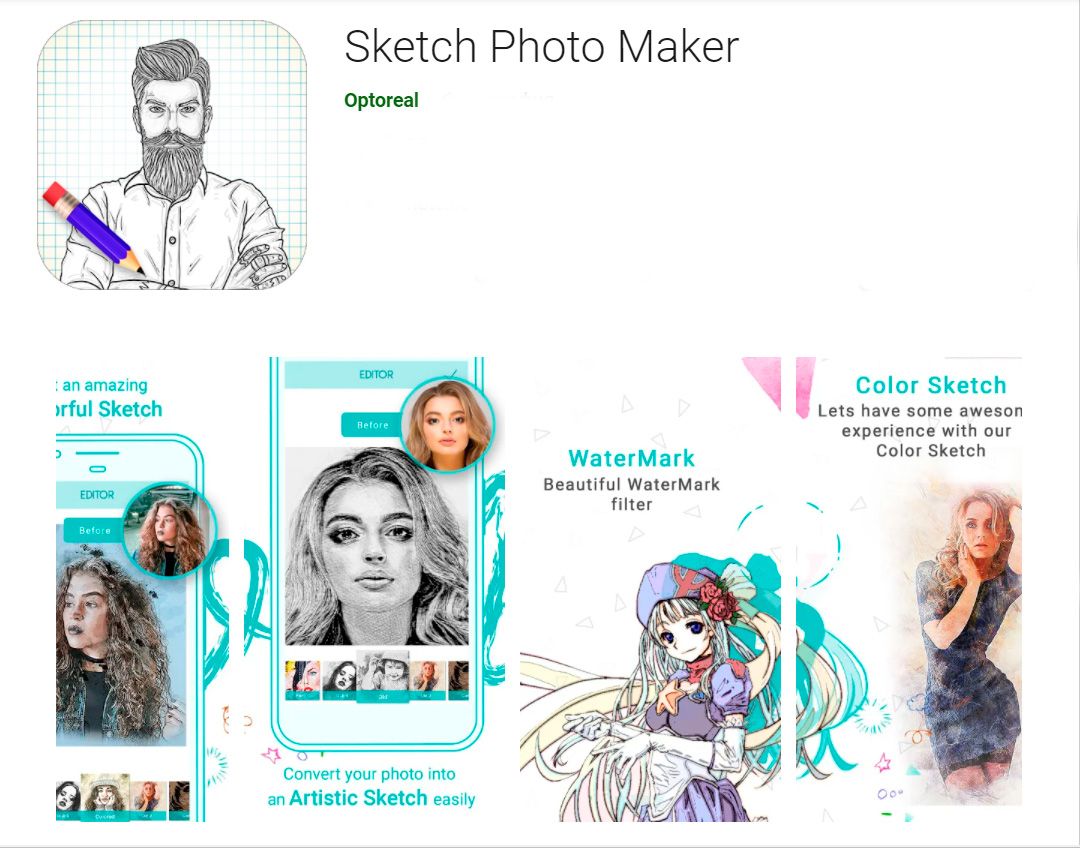
Comments (0)